Sekarang kita mulai menggunakan sendblaster pro 3 :
Pertama yang harus dilakukan adalah mengirim database ke dalam software.
Gambar panah 1 klik list dan adresess
Gambar panah 2 klik manage list
Manage list funginya untuk memberikan nama database yang akan kita input supaya gampang menggunakannya keesokan harinya atau untuk membedakan antara datbase yang lainnya.
Setelah memberikan nama listnya ( database 1) seperti contoh di atas, klik import sesuai dengan tanda panah.
Kita pilih database yang telah diberi nama lalu klik import.
Setelah dilakukan no1 dan no 2 terakhir klik no 3 untuk mencari database yang saudara simpan di folder c atau folder d
klik manage list untuk melihat database yang telah masuk.
Klik massege untuk menulis pesan saudara yang akan di baca oleh penerima email.
tulis subjec (judul) dan isi kalimat bisa menggunakan gambar (image). lalu klik save, supaya nantinya bisa di gunakan lain waktu.
Nah... ini yang paling penting, sebanyak apapun database yang saudara miliki, ratusan ribu database tidak akan bisa terkirim jika yang satu ini saudara salah dalam pengisian yaitu SMTP.
SMTP ibaratnya kalau dalam surat-menyurat adalah perangkonya. kalau perangkonya salah atau tidak cocok maka surat tidak akan pernah terkirim.
Nomor 1 isi email saudara yang utama untuk membalas pertanyaan dari si penerima email.
Nomor 2 nama saudara yang sebenarnya
Nomor 3 SMTP gmail. kenapa gmail? karena gmail smtp yang gratis.
Nomor 4 Port gmail 465 atau 587
Nomor 5 isi username yang sesuai dengan alamat gmail yang ingin saudara gunakan
Nomor 6 password jangan di bedakan harus sama dengan waktu saudara login di gmail.
Setelah beres semuanya TEST CONNECTION (nomor 7)
Nomor 8 Hasil connection test yang artinya bisa digunakan.
lalu klik SEND.
Untuk mendapatkan SENDBLASTER 3 yang FULL VERSION, klik http://www.cdvdbisnisonline.com











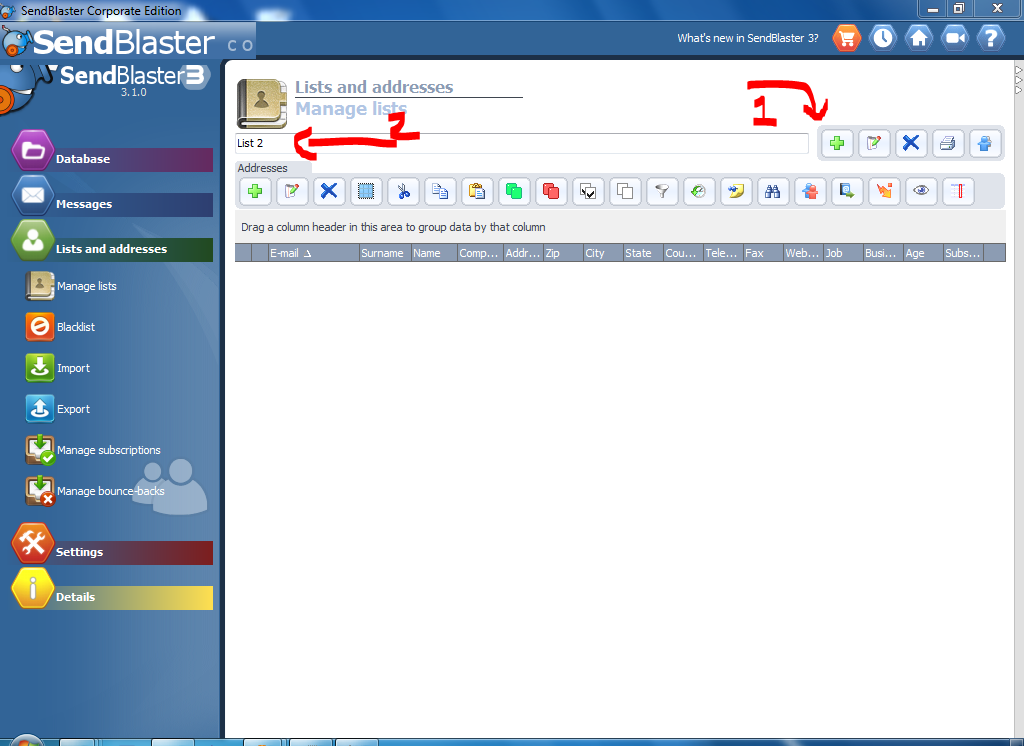




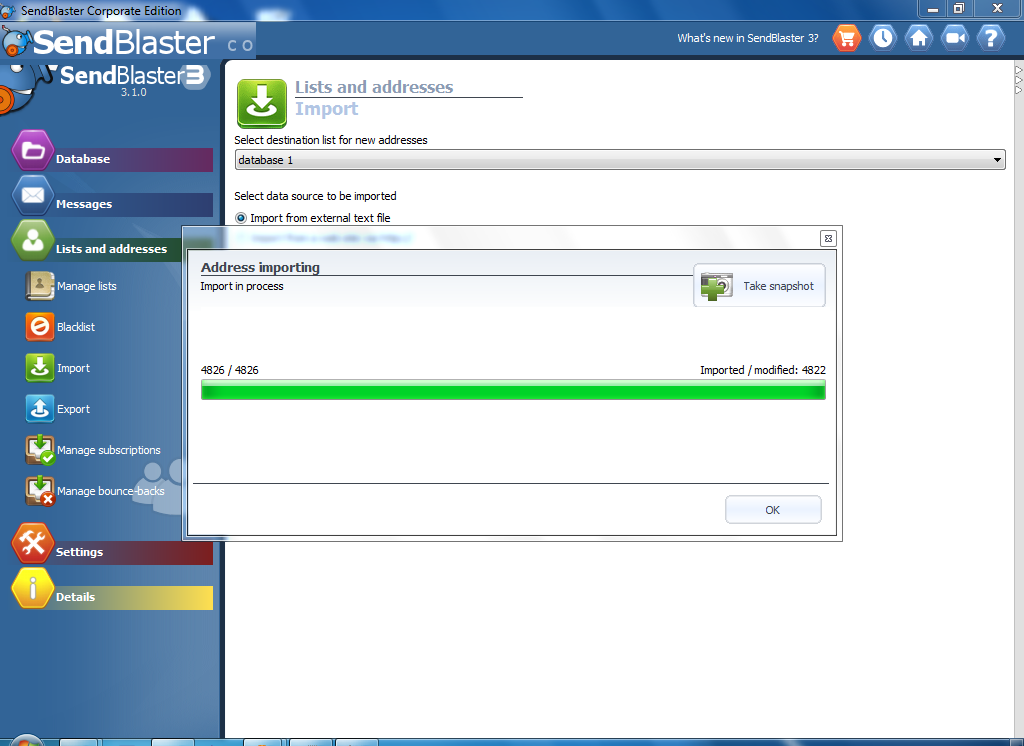












0 komentar:
Posting Komentar